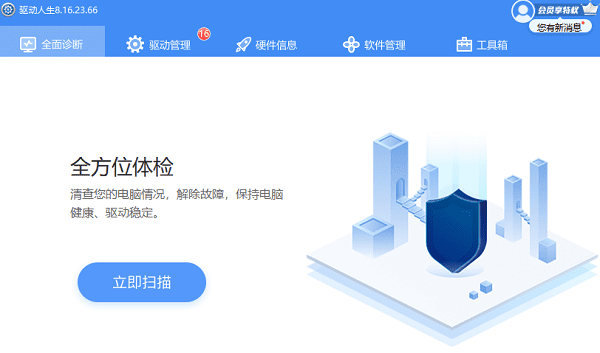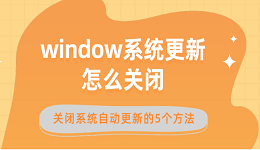win10系统是一款轻薄流畅的操作系统,它有许多新的功能和特点,但也有一些不同于以往的设置。例如,win10系统默认情况下,桌面上没有显示我的电脑图标,这可能会给一些用户带来不便。那么,如何在win10系统上调出我的电脑图标呢?本文将为您介绍我的电脑图标调出步骤的详解。

一、打开个性化设置
首先,我们需要打开个性化设置,这里有两种方法:
1、方法一:在桌面空白处右键单击,选择“个性化”选项。
2、方法二:点击左下角的“开始”菜单,然后点击“设置”按钮,在打开的窗口中选择“个性化”选项。
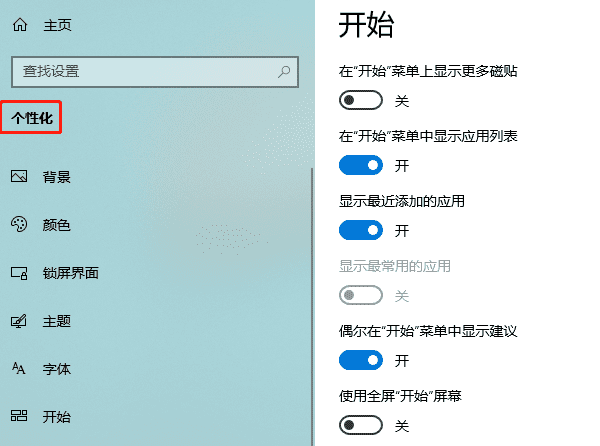
二、打开桌面图标设置
接下来,我们需要打开桌面图标设置,这里也有两种方法:
1、方法一:在个性化设置窗口中,点击左侧的“主题”菜单,然后在右侧的设置中找到“桌面图标设置”选项。
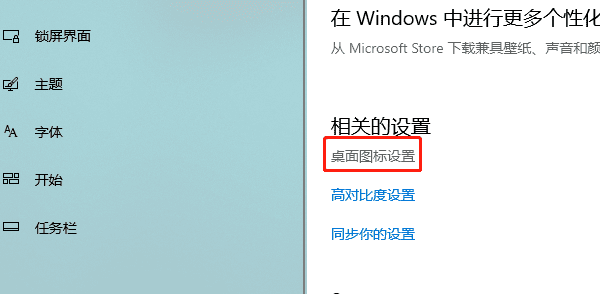
2、方法二:在个性化设置窗口中,点击左侧的“桌面”菜单,然后在右侧的设置中找到“相关设置”部分,点击“桌面图标设置”选项。
三、勾选计算机选项
最后,我们需要勾选计算机选项,这样就可以在桌面上显示我的电脑图标了:
1、在弹出的桌面图标设置窗口中,在下面找到“计算机”选项,“计算机”就是win10系统中的“此电脑”或者“我的电脑”的意思。
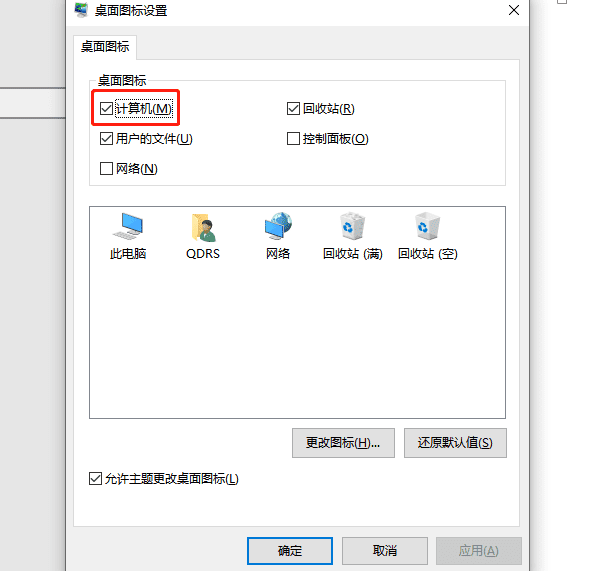
2、勾选“计算机”选项,然后在下面的图标中选中“此电脑”图标。
3、点击底部的“应用”按钮和“确定”按钮。
四、结果展示
完成以上步骤后,我们就可以回到桌面上看到我的电脑图标已经显示出来了。我们可以点击它来打开或者管理我们的文件和文件夹了。
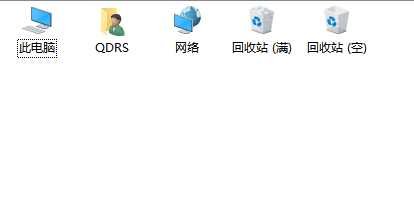
五、注意
1、如果我们想要更改我的电脑图标的样式或者名称,我们可以在桌面图标设置窗口中选择相应的图标,然后点击“更改图标”或者“重命名”按钮进行修改。
2、如果我们想要隐藏我的电脑图标,我们可以在桌面图标设置窗口中取消勾选计算机选项。
3、如果我们想要快速访问我的电脑,我们也可以使用键盘快捷键Win+E来打开文件资源管理器。
以上就是win10我的电脑图标怎么调出来,我的电脑图标调出步骤详解。希望对大家有所帮助。如果遇到网卡、显卡、蓝牙、声卡、打印机等驱动的相关问题都可以下载“驱动人生”进行检测修复,同时驱动人生支持驱动下载、驱动安装、驱动备份等等,可以灵活的安装驱动。